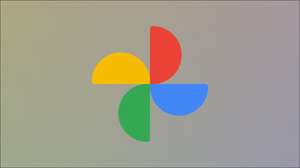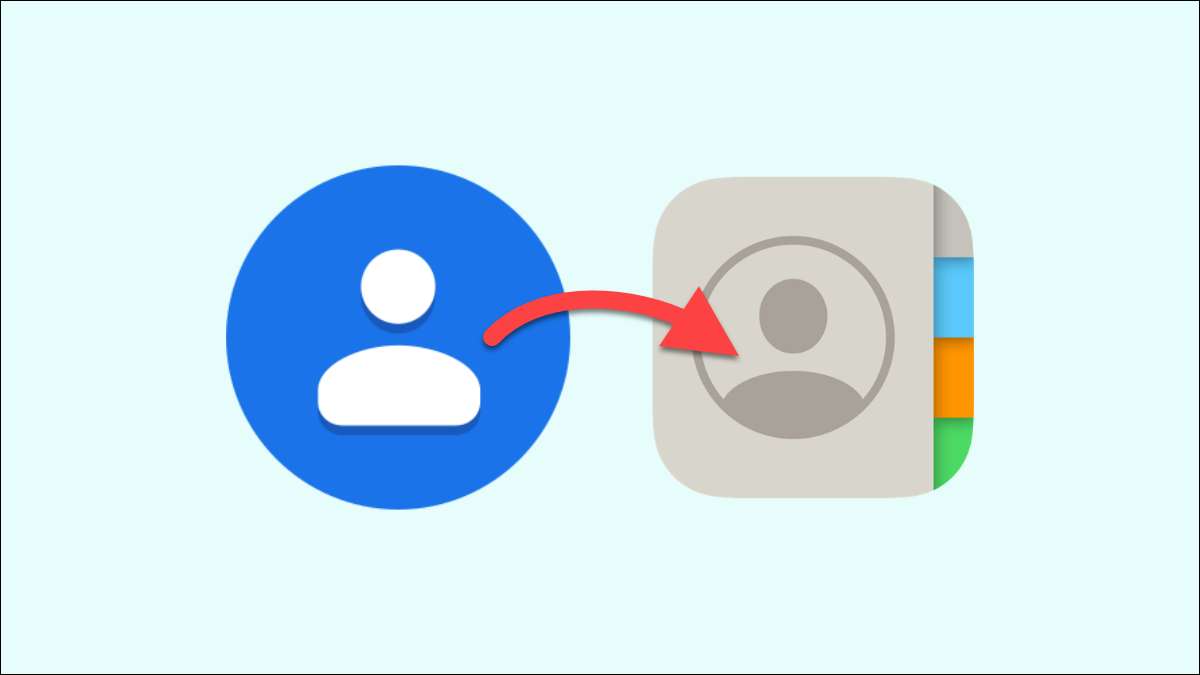
Переключение на iPhone с Android может показаться сложным процессом. У вас, вероятно, есть глубокий список контактов, который был выделен за эти годы. К счастью, довольно легко перенести свои контакты на iPhone.
Вариант 1: во время начальной настройки процесса
У Apple есть официальный Перейти к iOS. «Приложение, которое доступно в магазине Google Play для устройств Android. Это отличный инструмент, но он работает только в то время как Настройка нового iPhone. Если ваш iPhone еще не был настроен, Загрузите приложение На вашем Android-устройстве и следуйте инструкциям для передачи контактов.
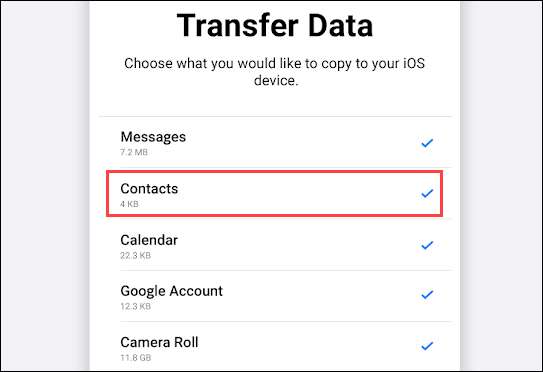
До сих пор есть несколько вариантов для передачи контактов, если вы уже получили прошедший прошедший процесс настройки iPhone.
СВЯЗАННЫЕ С: Как переключиться с Android на iPhone
Вариант 2: Импортируйте ваши контакты Google
Если контакты на вашем телефоне Android поддерживаются до вашей учетной записи Google, мы можем легко перенести их на свой iPhone. Сначала откройте приложение настроек на вашем iPhone.
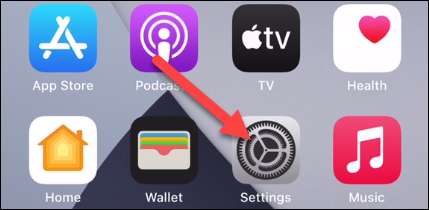
Прокрутите вниз до «Контакты».
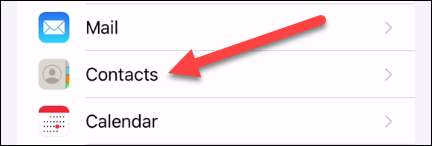
Далее выберите «Учетные записи».
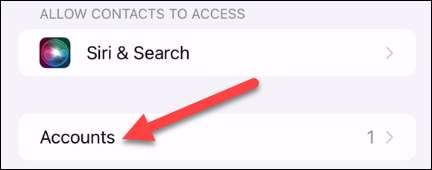
Если вы уже не добавили свою учетную запись Google здесь, нажмите «Добавить учетную запись». (Если ты имеют Добавлена его, нажмите на имя вашей учетной записи Google.)
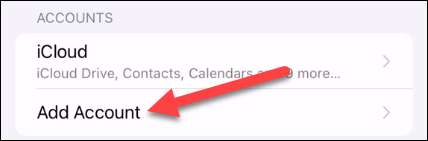
Теперь мы можем выбрать «Google» из списка услуг. Следуйте инструкциям, чтобы войти в то же самое учетную запись Google, которую вы использовали на вашем Android-устройстве.

После того, как вы вписались, вы будете приведены на экран с несколькими вариантами для синхронизации.
Убедитесь, что «контакты» переключается и нажмите «Сохранить».
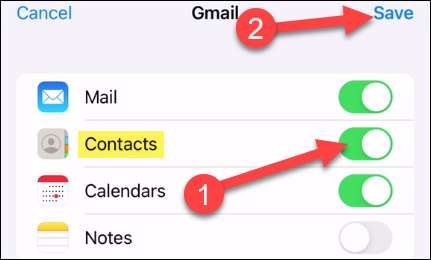
Это все, что есть для этого для контактов Google. Вы увидите все ваши контакты в приложении iPhone «Контакты» сразу.
Вариант 3: Экспорт и импортируйте файл
Не у каждого есть свои контакты, синтезные до сервиса. Наилучшее решение в этом случае состоит в том, чтобы экспортировать свои контакты с Android и импортируйте их на свой iPhone. Этот процесс будет выглядеть немного по-другому в зависимости от вашего устройства Android.
Например, мы будем использовать Приложение для контактов Google для андроида. Откройте приложение на своем устройстве Android и нажмите меню Гамбургера в верхнем левом углу. Выберите «Настройки» в меню.

Прокрутите вниз до раздела «Управление контактами» и выберите «Экспорт».

Вы будете доставлены в файловый менеджер, и вы можете выбрать, где вы хотите сохранить файл .vcf. Нажмите «Сохранить», когда вы закончите.
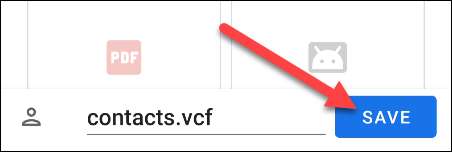
Теперь вам нужно получить этот файл .vcf на ваш iPhone как-то. Вы можете отправить его вам, загрузить его в облачную службу хранения, такие как Google Drive, или отправьте его на Bluetooth. Делайте все, что вам удобно.
После того, как вы получите его на iPhone, откройте файл .vcf, как только он там.
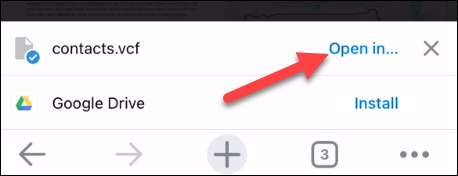
Когда он спрашивает, какое приложение вы хотите открыть файл, выберите «Контакты».
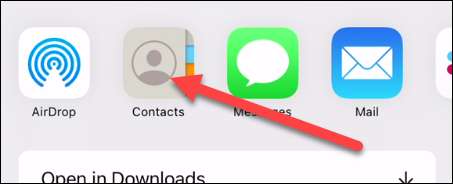
Теперь вы можете выбрать контакты по отдельности для создания новых контактов или объединения с существующими контактами. Чтобы перенести их все, нажмите «Добавить все контакты» в верхней части.
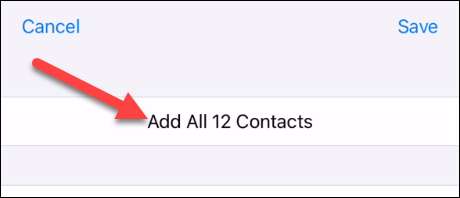
Выберите «Добавить все # контакты», чтобы подтвердить свое решение.
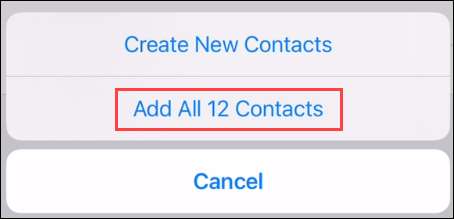
Это все, что есть к этому. Ваши контакты теперь будут перемещены на ваш iPhone, и вы можете поставить свое устройство Android в ящик и забыть об этом. Или, вы могли бы превратить его во что-то полезное Отказ
СВЯЗАННЫЕ С: Как превратить старый телефон Android в камеру безопасности